
该小蜜Mi4c旗舰智能手机,在2015年年底发布,由于其较高的技术特点是一个非常有吸引力的报价今天。充分披露该设备的潜力,从我们国家的用户将不得不使出安装本地化的MIUI固件或定制的解决方案。这个程序是公平地实施,如果按照从以下建议的材料的说明。
来自高通的强大的硬件平台,具有较大的性能裕量几乎不会造成从MI4C用户的投诉,但软件部分可以辜负许多小蜜设备的崇拜者,因为该模型有MIUI没有官方的全球版本,因为该旗舰适用于只在中国销售。

俄罗斯缺乏界面语言,谷歌服务及中国MIUI,最初由制造商安装的其他缺点,通过安装该系统的国内开发商的本地化版本的一个解决。这篇文章的主要目的是告诉如何快速而脆弱的做到这一点。起初,考虑到官方固件的安装到设备恢复到出厂状态和“surpoked”智能手机的恢复。
责任下列指令履行的结果完全是用户,只有他是对自己的风险和与设备的某些操作的实施风险决定!
准备阶段
不管小蜜M4Cs在方案计划的原始状态,安装所需版本的Android版本之前,您应准备必要的工具和设备本身。以下步骤的严格执行在很大程度上预先确定的固件成功。

驱动程序和特殊模式
有几种方法来装备操作系统,允许MI4C共轭和PC获得通过特殊的软件设备的内存进行操作的功能部件。让驾驶者的最简单和最快的方式是品牌设备小蜜品牌仪器的固件安装 - Miflash,背着你需要的一切。

驱动程序的安装
- 断开驱动程序的数字签名的验证。这是一个非常推荐的过程,其中,根据从上下面的链接中可用的材料的说明,避免了许多问题。
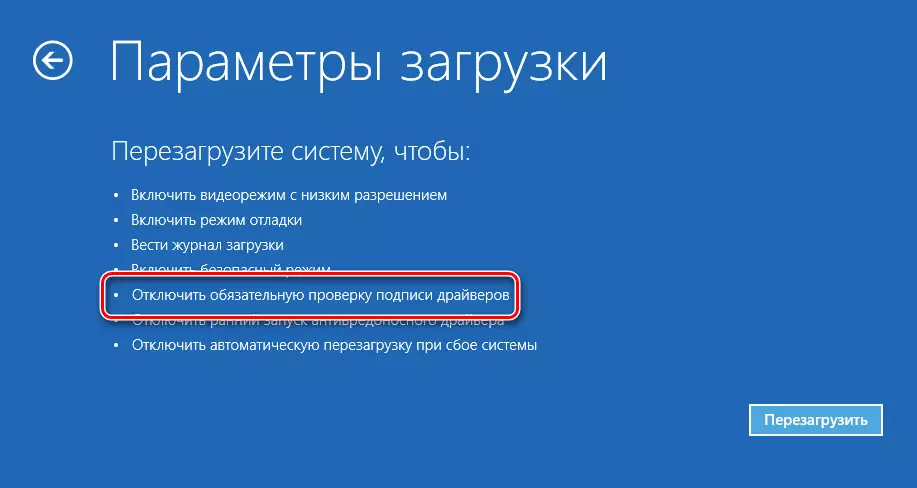
阅读更多:
禁用数字驱动程序签名检查
通过验证数字驱动程序签名来解决问题
- 我们按照安装程序的简单说明下载并安装miflash。
- 完成程序安装过程后,继续执行下一步 - 检查驱动程序安装的正确性,同时我们学习如何将智能手机切换到固件中使用的各种模式。
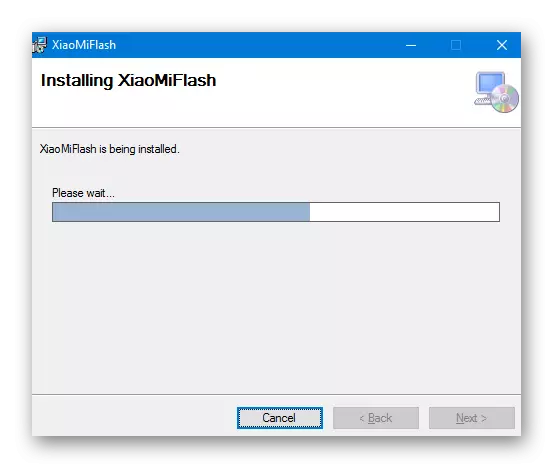
工作模式
如果驱动程序已正确安装,则不会出现设备定义的问题。打开“设备管理器”,并观察其窗口中显示的设备。以以下模式连接设备:
- 在文件传输模式下运行Android的手机的平常状态。启用文件共享选项,即MTP模式,您可以在设备设备上绘制通知窗帘,并在打开“连接智能手机”选项列表的项目上。在打开的列表中,选择“媒体设备(MTP)”。

在“Dispatcher”中,我们看到以下内容:
- 通过USB将智能手机连接到调试。要打开调试,请沿途:
- “设置” - “关于手机” - 按下MIUI版本名称的五次。这激活了“系统设置”菜单中的“其他”开发人员选项“项。
- 转到“设置” - “其他设置” - “开发人员选项”。
- 激活“USB调试”开关,确认系统请求包含潜在的不安全模式。
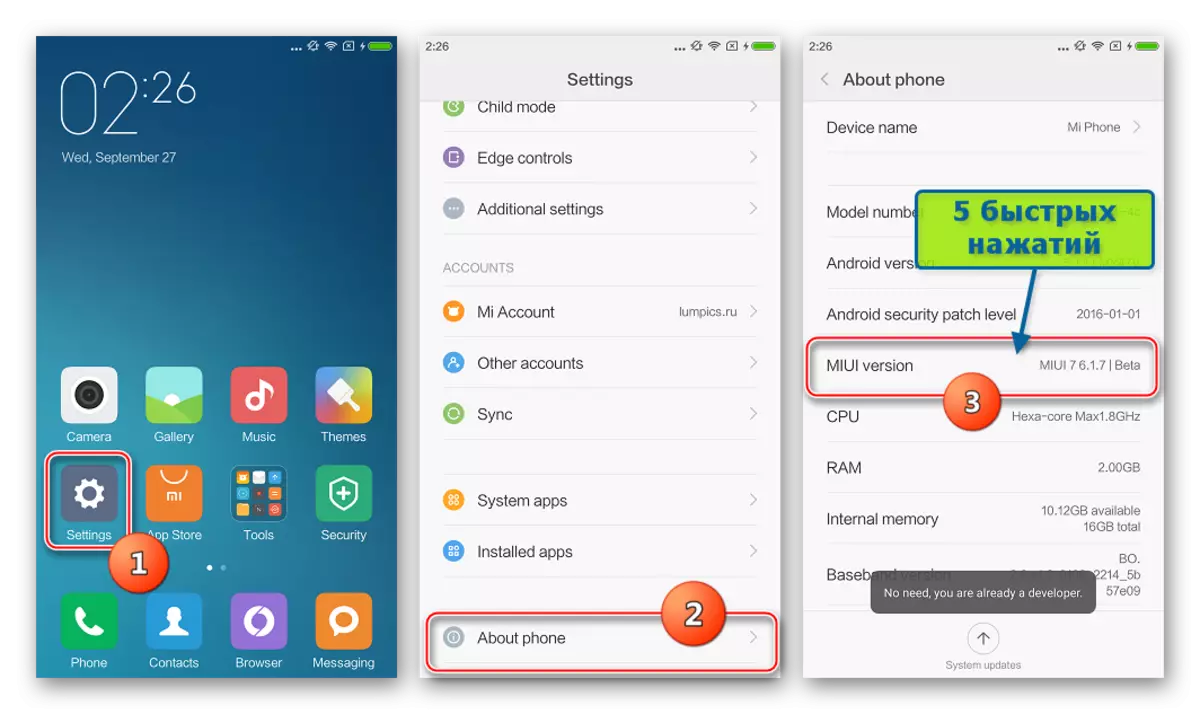
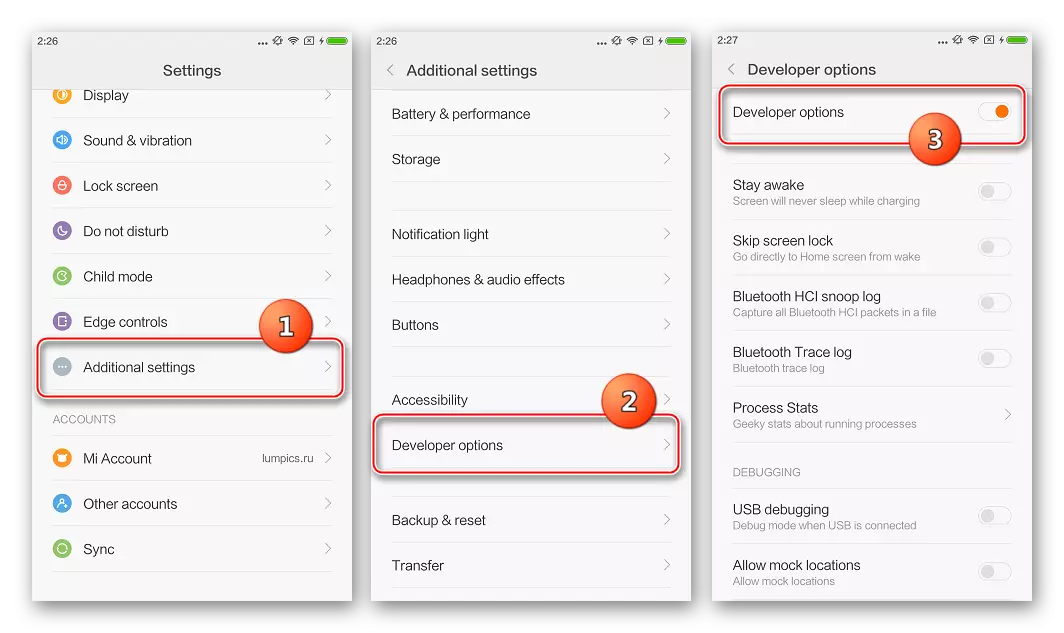
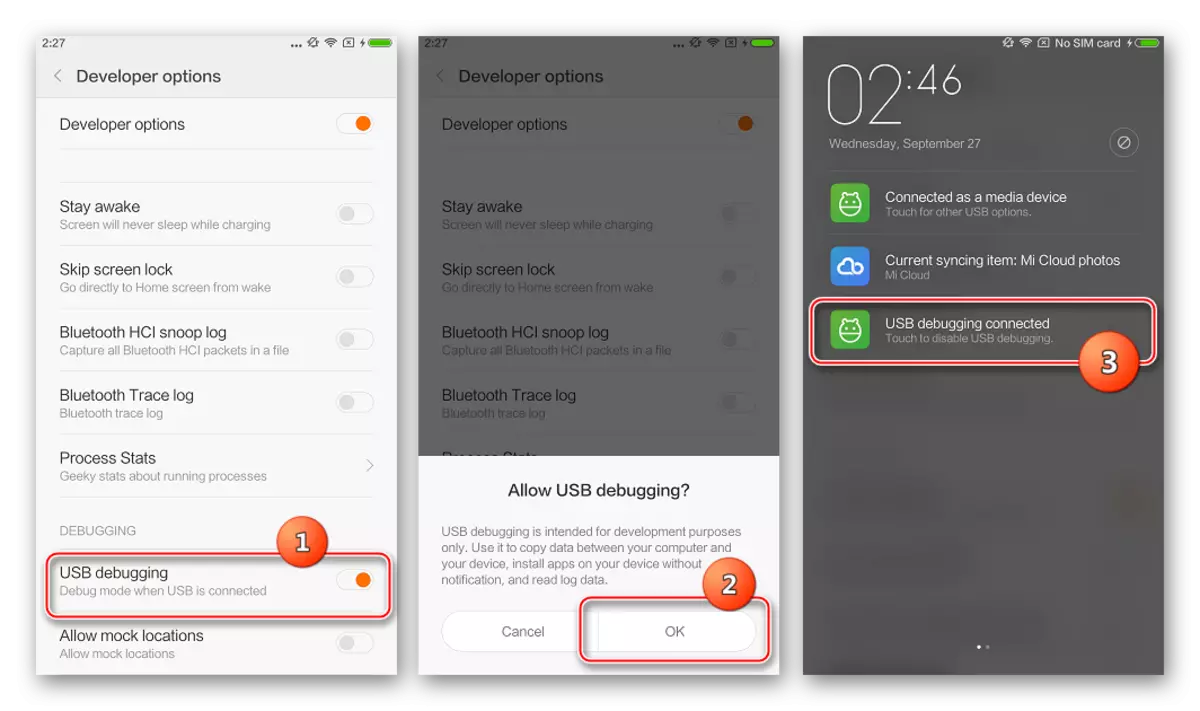
“设备管理器”必须显示以下内容:
- fastboot模式。这种操作模式在MI4C中安装Android时,如许多其他小MI设备,经常使用。要在此模式下启动设备:
- 同时单击禁用的智能手机音量键和电源按钮。
- 在屏幕截图上保持键,直到将有一名兔子技术人员从事Android和题字“Fastboot”的修理。

这种状态的设备被定义为“Android Bootloader接口”。
- 紧急模式。在MI4C软件部分严重损坏的情况下,设备未加载在Android中,即使在“FastBoot”模式下,连接到PC时,该设备被定义为“高通HS-USB QLoader 9008”。
当电话不提供生命迹象时,PC连接设备时,PC不会响应,将连接到USB端口的“电源”和“音量”夹住,保持其大约30秒,直到设备确定为大约30秒通过操作系统。
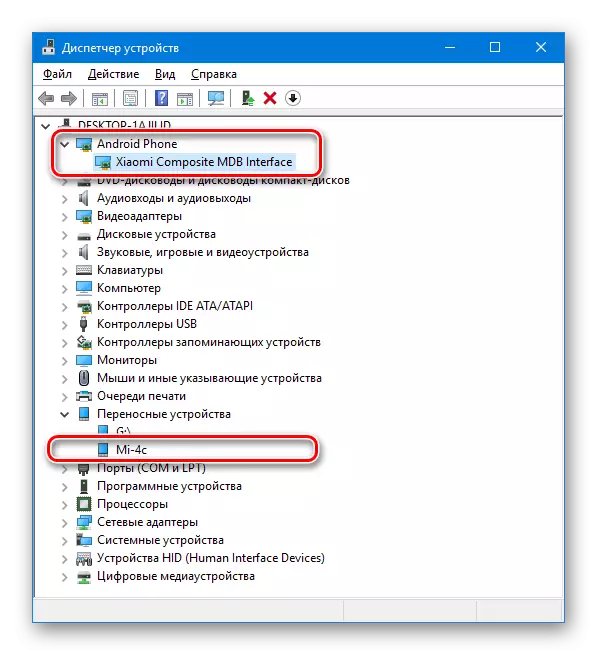

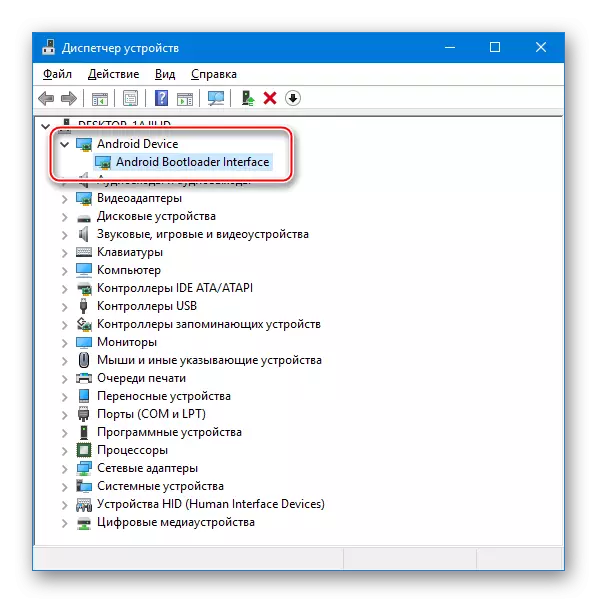
如果设备未在任何模式下正确定义,则可以使用驱动程序包中的文件进行手动安装,以便通过引用下载:
下载固件Xiaomi MI4C的驱动程序
解锁引导加载程序
在MI4C固件之前,请确保没有缺少设备加载器,并且如有必要,执行解锁过程,请从文章中执行指令的步骤:
阅读更多:解锁设备装载机小MI
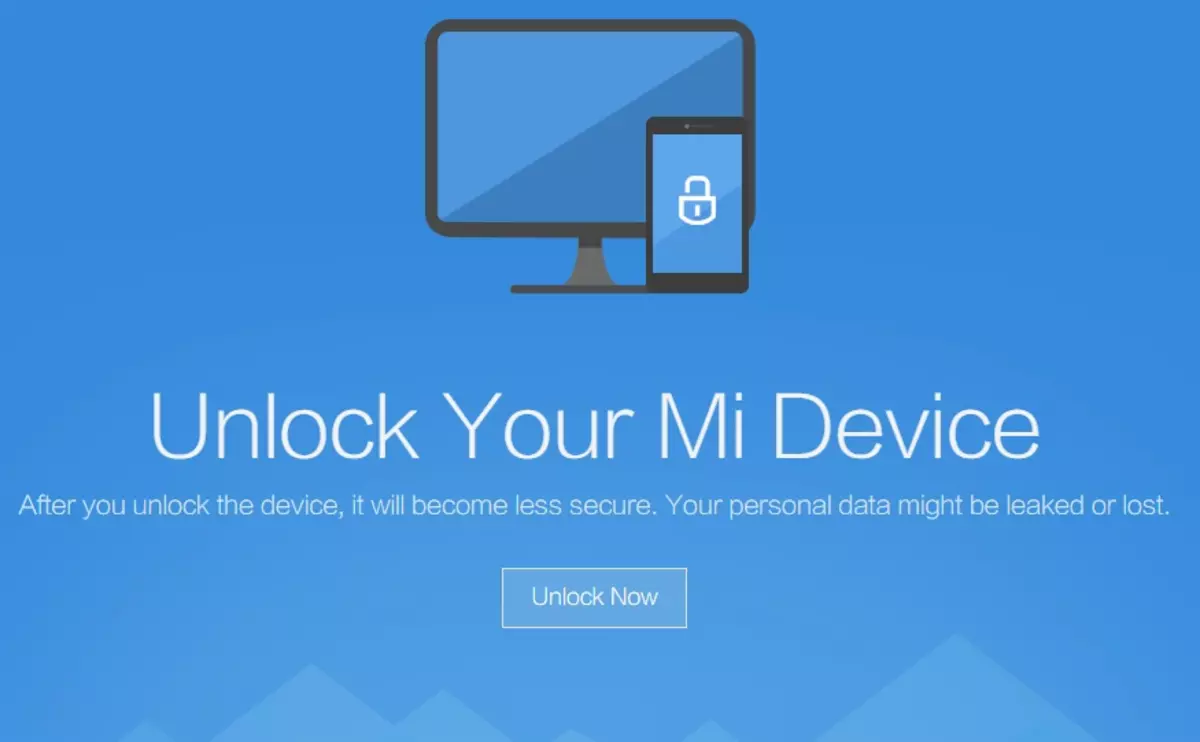
解锁通常不会导致任何问题,但是通过状态检查和引导加载程序的解锁的熟人可能很困难。 Xiaomi在发出所考虑的模型时,没有阻止后一个装载机,并且在设备上安装操作系统系统的情况下,可以阻止MI4z引导程序。7.1.6.0(稳定), 6.1.7(开发人员).

在其他情况下,使用上面的链接上的文章中描述的标准方法确定引导加载程序的状态,即,由于在开发FastBoot OEM团队时,它将通过FastBoot无法通过FastBoot。发出了相同的状态。
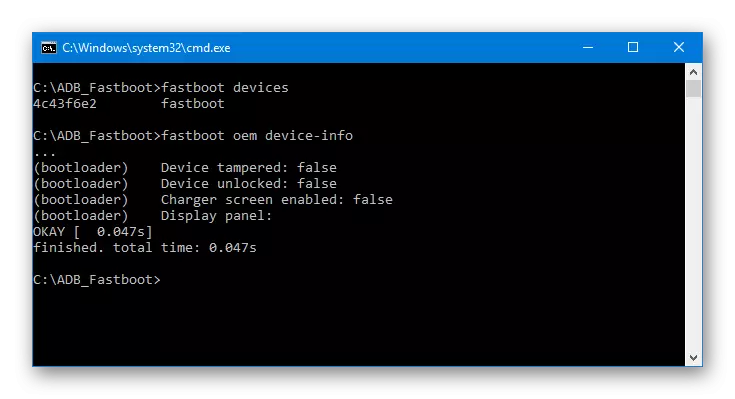
总结前述内容,可以说必须在任何情况下通过Miunlock进行解锁程序。
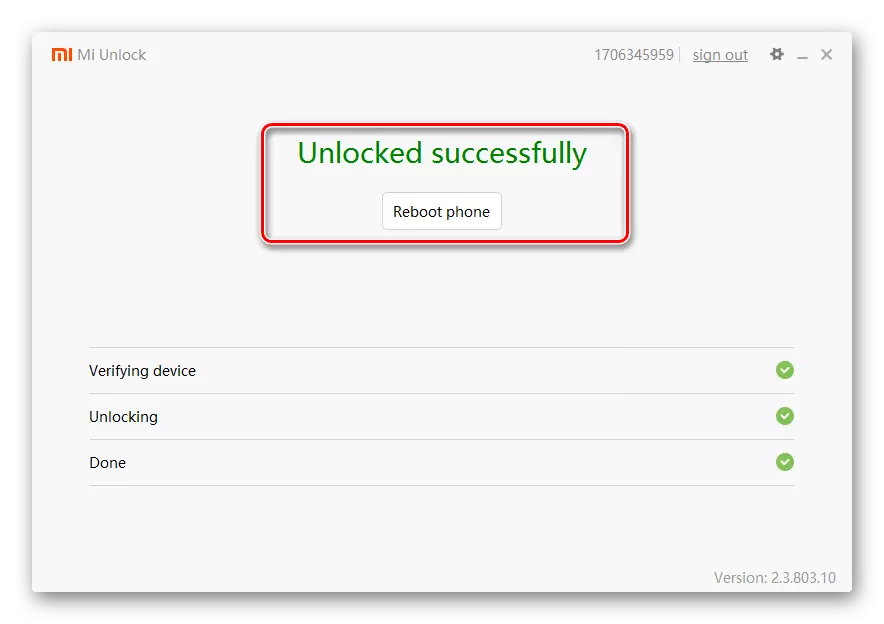
如果引导加载程序最初没有阻止,则官方实用程序将显示相应的消息:
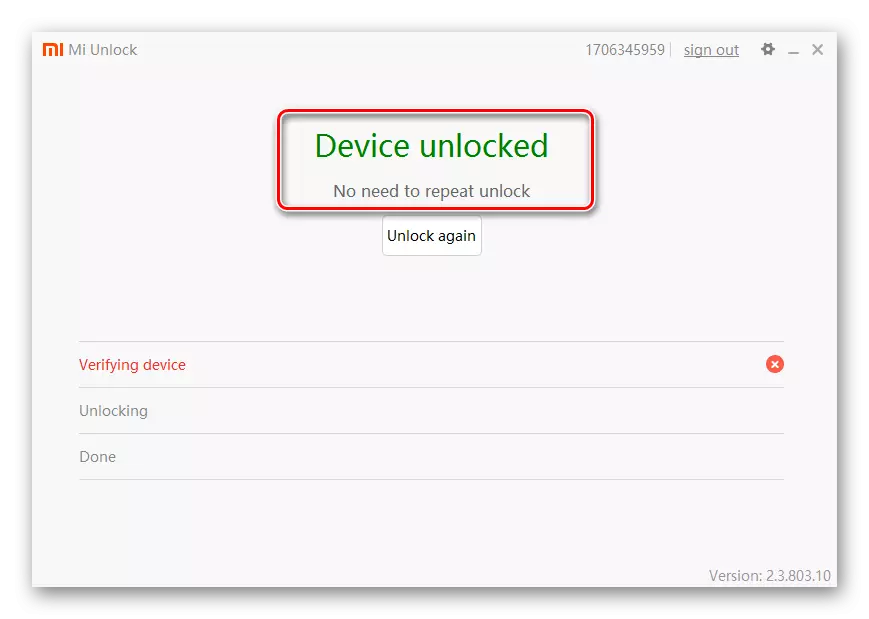
此外
还需要在切换到M4C中的系统软件之前进行的另一种要求。关闭图形键和屏幕锁定密码!移动到MIUI的某些版本时,未能遵守此建议可能会导致无法登录!
固件
在所有制造商的设备中安装了Xiaomi MI4C的操作系统,您可以使用几种官方方法,以及使用来自第三方开发人员的通用工具。该方法的选择取决于程序计划中的设备状态,以及目标,即Android版本,它由完成所有操作的智能手机管理。
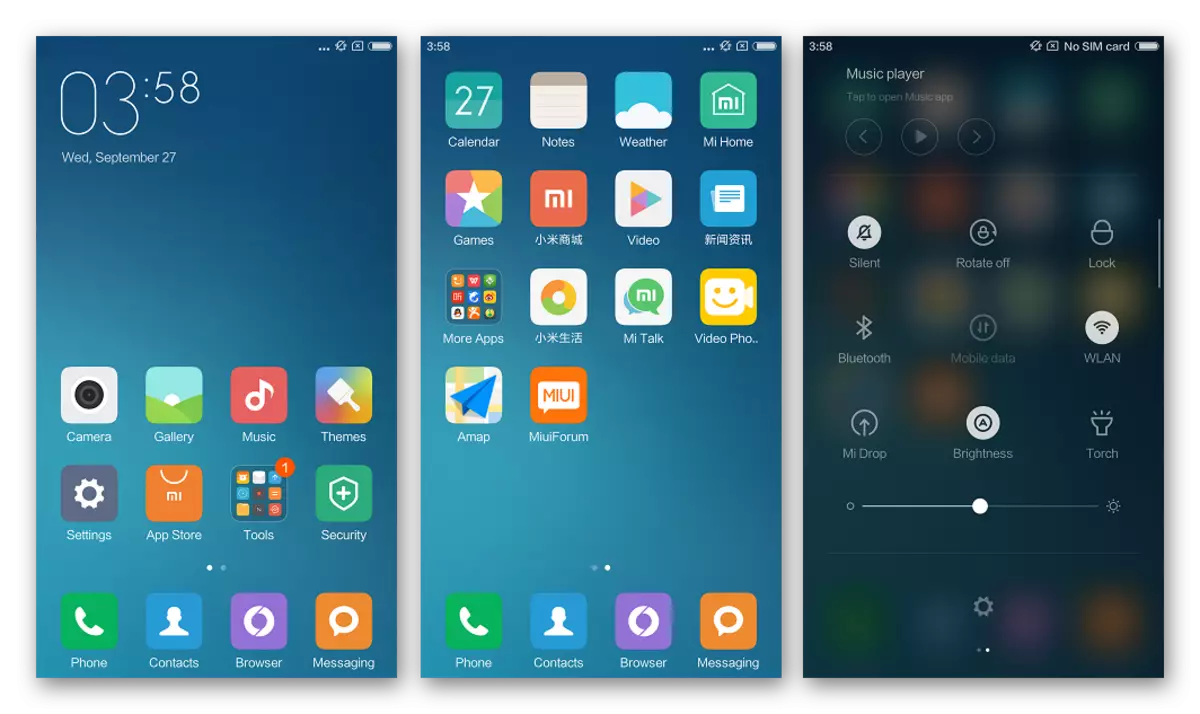
方法2:miflash
可以安全地说,对于所有Android设备Xiaomi,使用制造商创建的Miflash公司代理有可能的固件。关于使用工具的详细信息在下面的参考文章中描述了在此材料的框架内,我们将专注于使用该工具作为MI4C模型固件的功能。

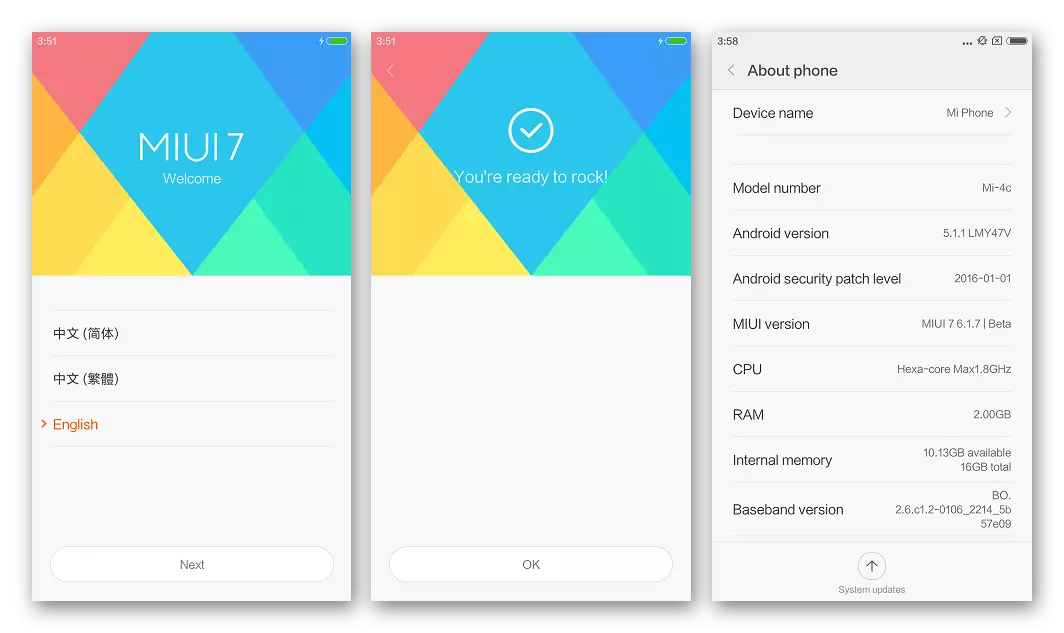
此外。恢复
在安装系统阻止加载器后,Miflash可以用作工厂状态的MI4C恢复工具,以及在严重的软件故障后恢复智能手机。在这种情况下,开发人员MIUI的固件应该是固件6.1.7在紧急操作模式下“Qualcomm HS-USB QLoader 9008”。
在紧急模式下的MI4C系统解释过程重复了FastBut模式中的固件指令,只有设备仅在Miflash中定义,并且定义了COM端口号。
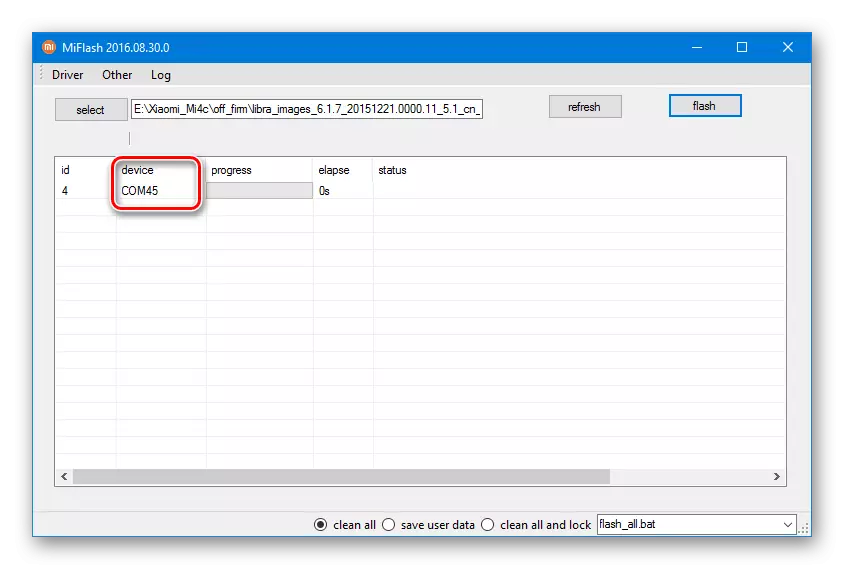
您可以将设备转换为模式,包括使用快速发送的命令:
Fastboot OEM EDL。
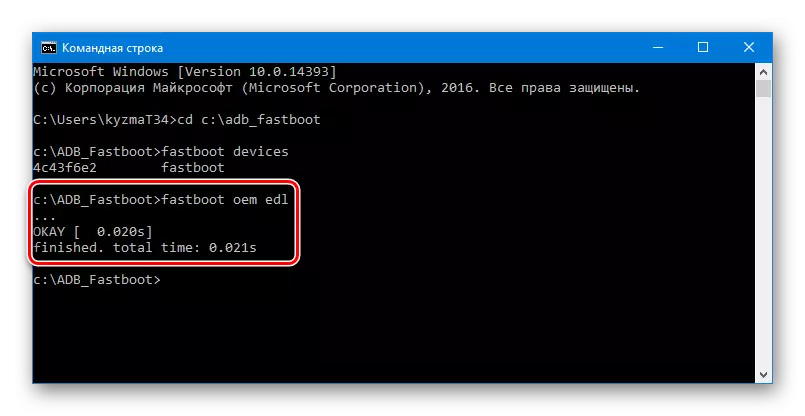
方法3:Fastboot
经验丰富的用户已经反复从事固件Xiaomi智能手机的用户可以在设备上安装在官方网站上的MIUI报文,而无需使用Miflash,并且直接通过Fastboot。该方法的优点包括程序的执行速率,以及不需要安装任何实用程序。

- 上传最小包c adb和fastboot,然后将生成的存档解压缩到磁盘c的根:
- 打开FastBoot固件,

然后将文件从收到的目录复制到带有adb和fastboot的文件夹。
- 我们将智能手机转换为“FastBoot”模式并将其连接到PC。
- 为了开始自动传输系统软件,我们启动脚本flash_all.bat。.
- 我们正致力于讨论脚本中包含的所有团队。
- 完成操作后,命令行窗口关闭,M4C将重新启动到已安装的Android。
下载Xiaomi Mi4C固件FastBoot
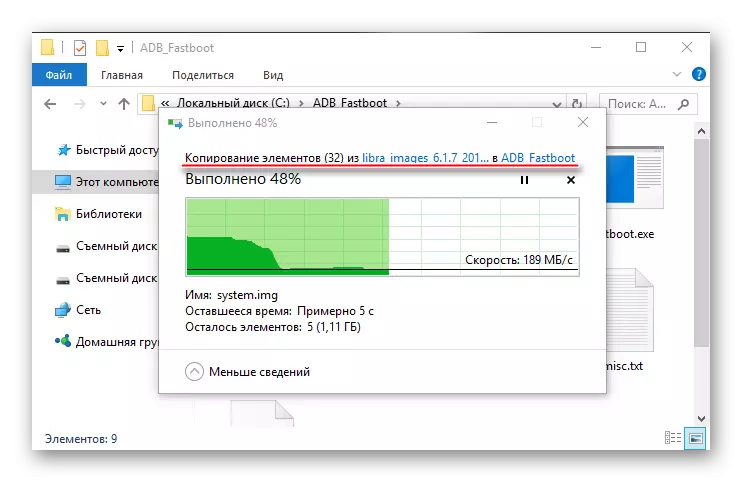
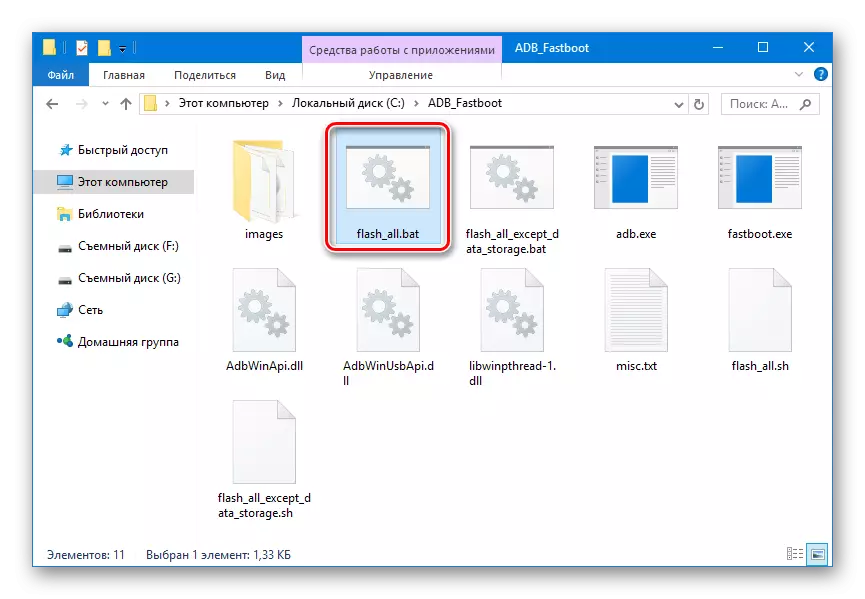
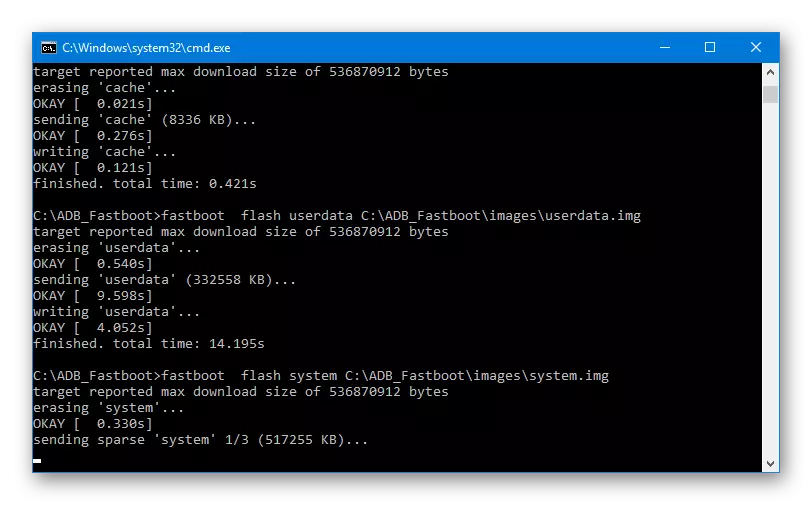
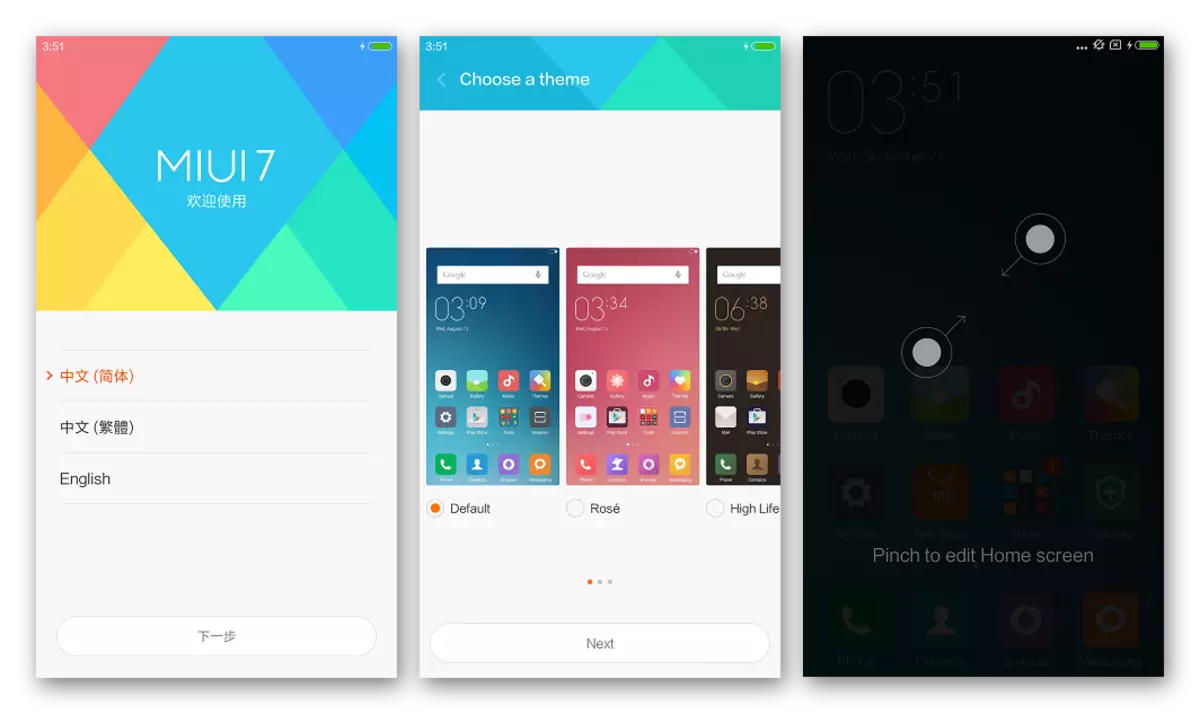
方法4:通过QFIL恢复
在与小蜜MI4C软件操作的过程中,最常见的原因不正确和皮疹用户操作,以及为严重的软件故障的结果,该设备可以进入状态时,它似乎是手机的“死亡”。该设备未开启,未响应击键,指示灯不刻录,由计算机确定为“Qualcomm HS-USB QLoader 9008”或根本不确定。

在这种情况下,恢复是必需的,它是通过从高通制造商的品牌工具进行安装系统内置同名的硬件平台上的Android设备。该工具收到的名字QFIL,是QPST软件包的一个组成部分。
下载QPST恢复小蜜MI4C
- 解压缩与QPST归档并安装应用程序,之后安装程序的指令。
- 拆开fastbut固件。建议使用还原MIUI 6.1.7的开发者版本
- 运行qfil。这可以通过在Windows的主菜单中找到该程序完成
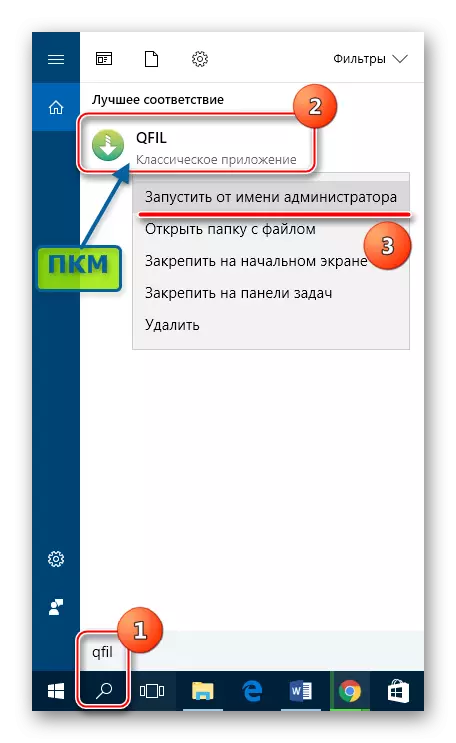
或者在安装QPST目录中的实用程序图标点击。
- SELECT TYPE开关设置为“扁蓄”。
- 我们的“ipyrp”小蜜mi4c连接到电脑的USB端口。在理想情况下,设备将在程序中确定的 - “无端口Aviable”申遗窗口的顶部将改为高通HS-USB Qloader 9008。

如果没有确定的智能手机,按“减小音量”和“夹杂物”在同一时间,同时保持组合,直到相应的逊端口出现在“设备管理器”。
- 在“程序员路径”字段中添加文件Prog_emmc_firehose_8992_ddr.mbn。从“图像”目录,位于与解压的固件文件夹中。在要指定文件路径导体窗口,按“浏览...”按钮打开。
- 点击“加载XML ...”,这将打开反过来导体的两个窗口,在其中要标记程序所提供的程序Rawprogram0.xml。,
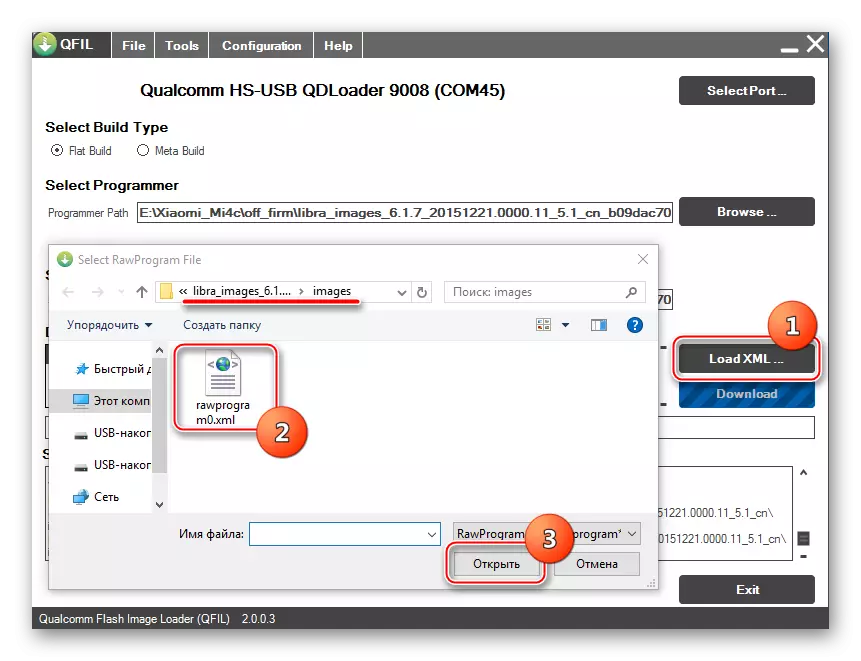
接着Patch0.xml。并两次单击“打开”按钮。
- 一切准备就绪,用于覆盖设备内存的部分程序的开头,请单击“下载”按钮。
- 文件传输的过程记录在“状态”栏中。另外,执行指示被填充。
- 我们等待的过程结束。出现在完成下载日志字段后,我们从手机关闭电缆和启动设备。
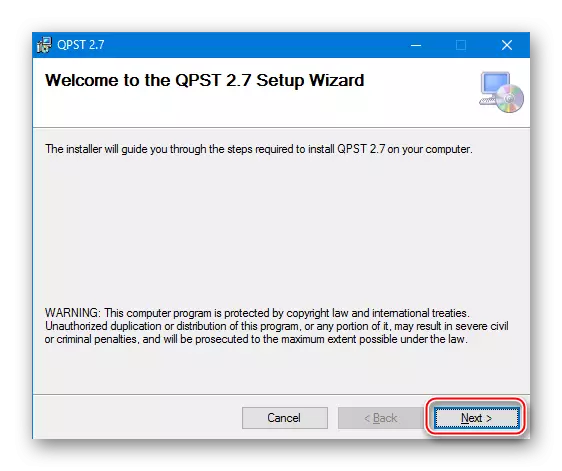
下载固件对于小蜜MI4C的恢复
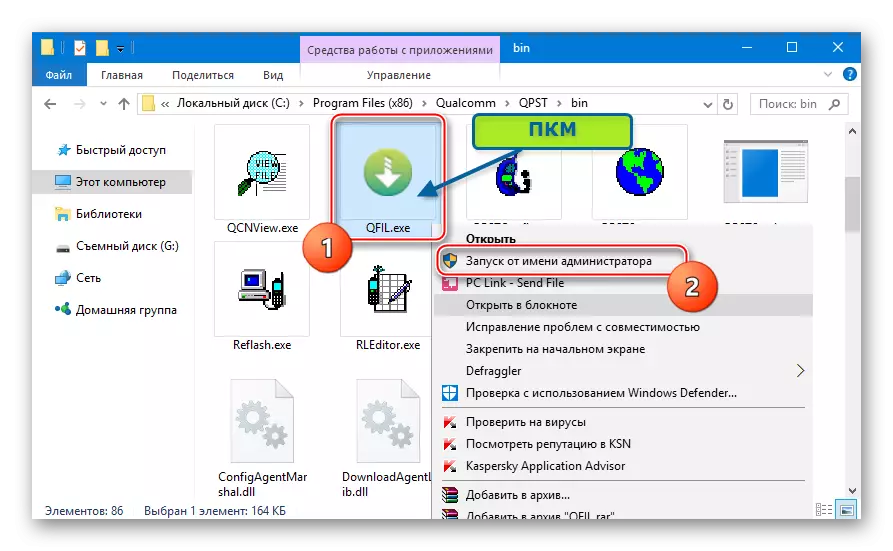
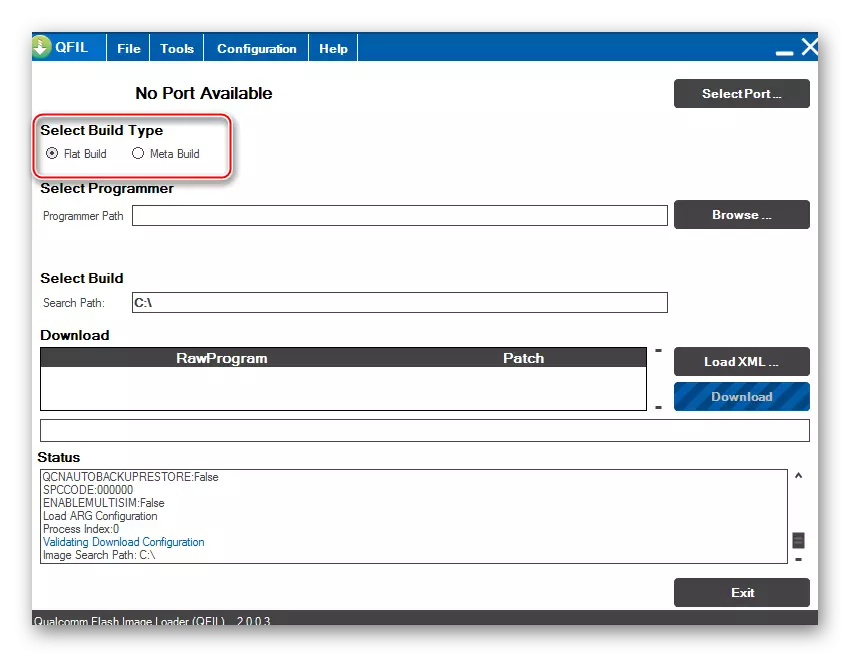
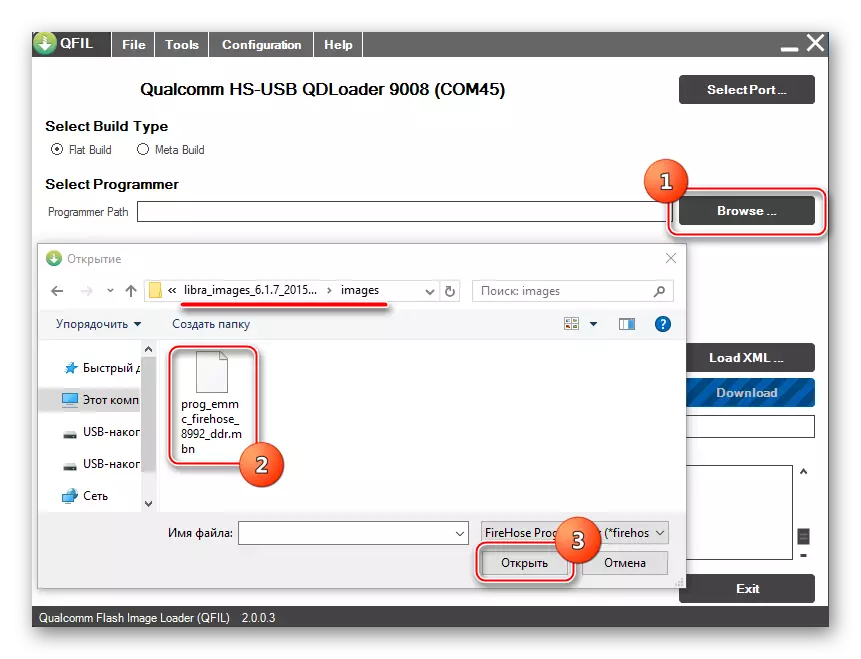
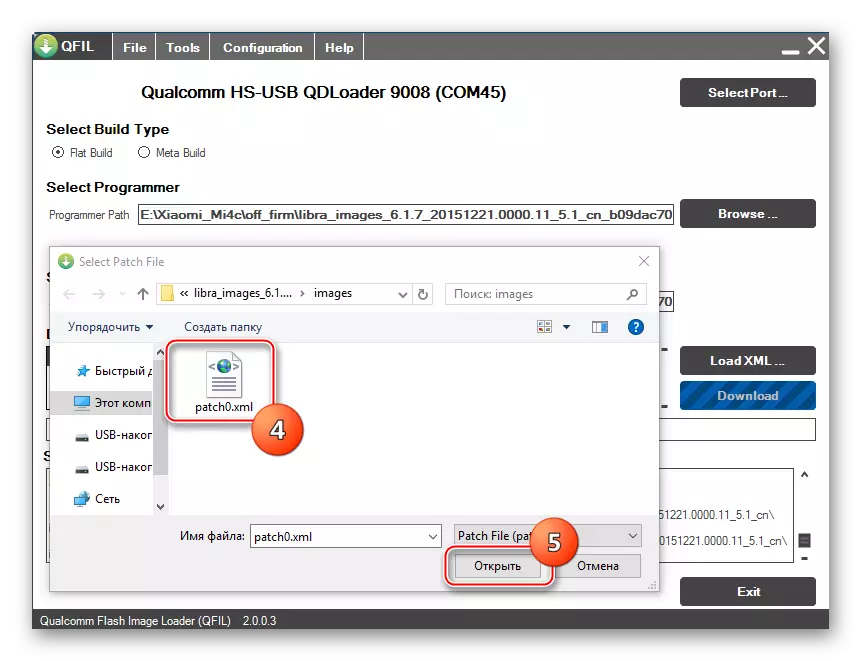
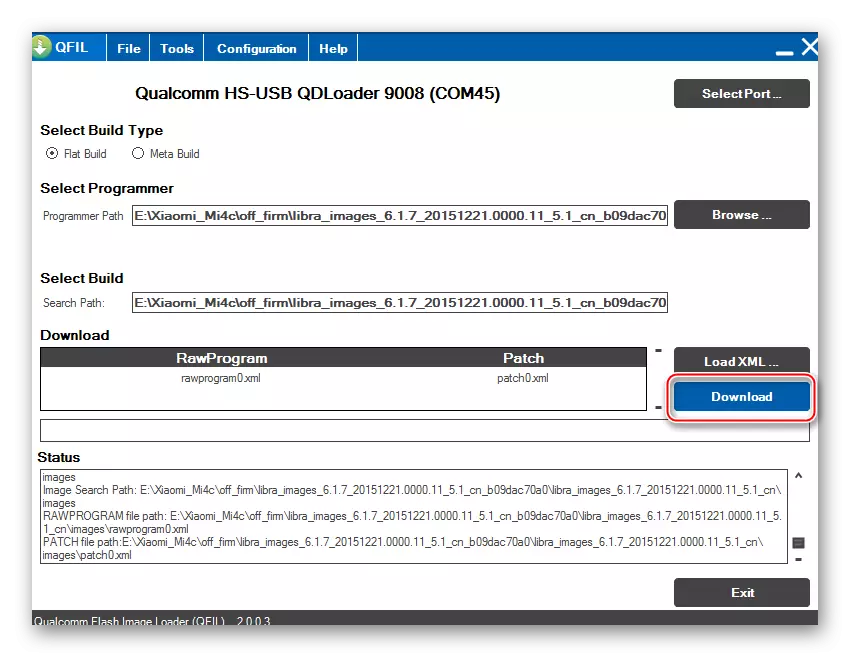
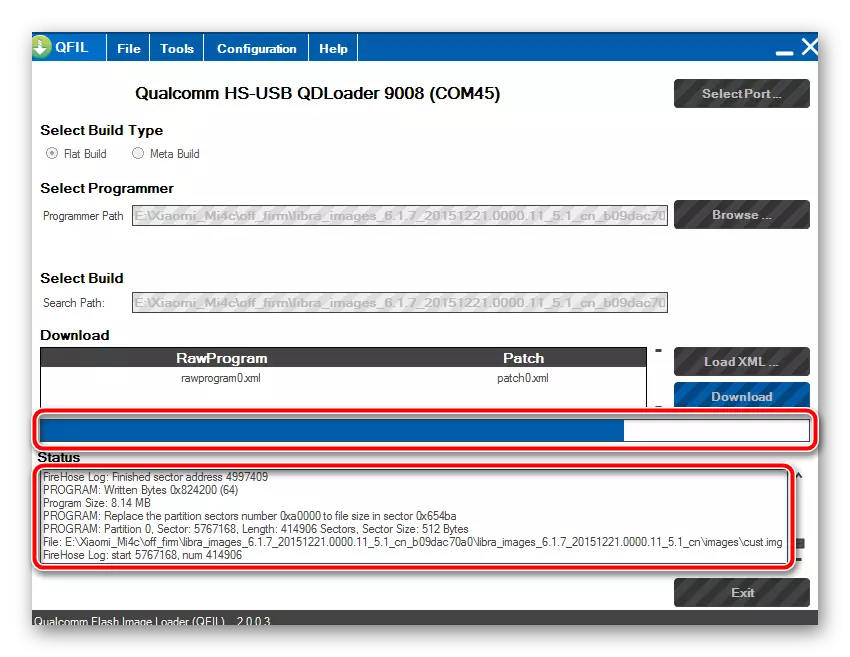
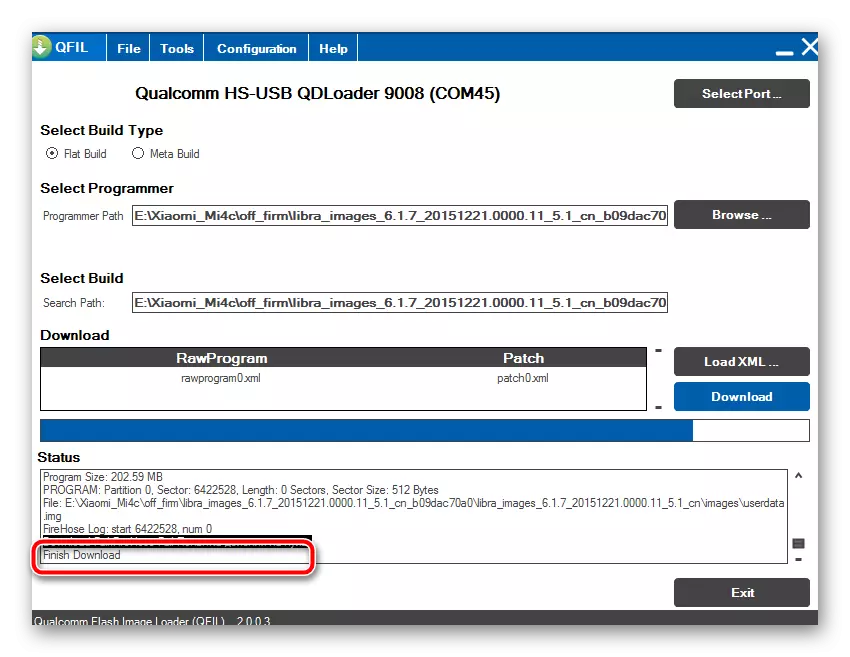
方法5:本地化和定制的固件
在上述方法中的一种安装系统的正式版本后,就可以移动到小蜜MI4C提起这充分显示了这个高层次的设备的潜在条件。
正如上面提到的,充分利用了智能手机的所有功能,用户从讲俄语的区域可能仅作为安装本地化MIUI的结果。在这样的解决方案的特点,可以从下面的链接中的文章学习。在所提出的材料还包含链接到开发资源,你可以下载翻译炮弹的最新版本。
了解更多:选择MIUI固件
修改后的恢复安装
装备从第三方开发局部MIUI的MI4C或修改后的系统中,使用TEAMWIN RECOVERY恢复环境(TWRP)的可能性。

对于考虑中的模型,还有很多TWRP版本,并加载恢复应该考虑到的Android,这是安装在设备中安装介质之前的版本时。例如,专为Android 5图像不工作,如果在Android手机控制7,反之亦然下工作。
从官方网站下载TeamWin恢复(TWRP)的小蜜MI4C
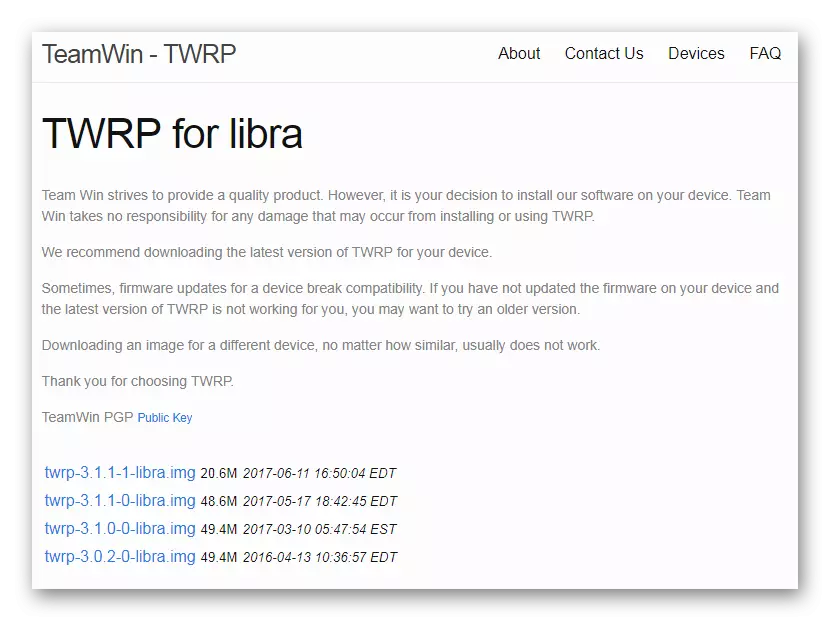
安装不当恢复映像会导致启动装置是不可能的!
为Android TWRP版本小蜜Mi4c安装通用。在本例中使用,并通过以下参考可供下载的图像可以被安装在Android上的任何版本,以及使用其他图像时,你应该注意的文件的目标!
下载TeamWin恢复(TWRP)的小蜜MI4C
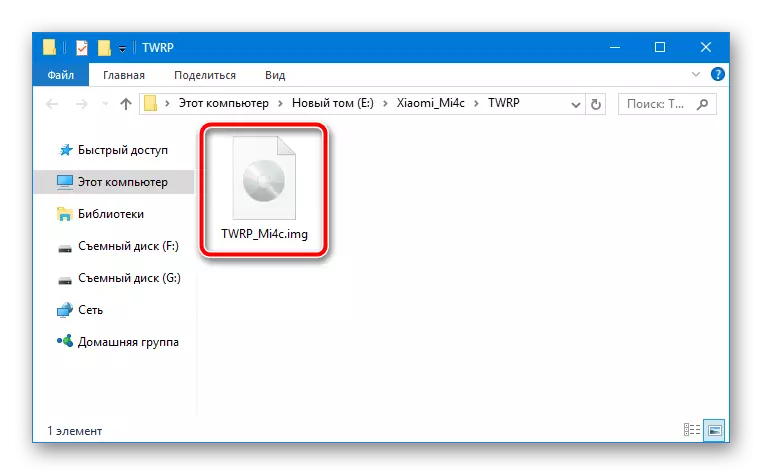
- 在相关的模型安装修改后的恢复环境是最容易通过的FastBoot来实现。我们加载下面的链接的工具包,并解包根C的接收盘:.
- 我们将文件TWRP_MI4C.IMG。收到拆包下载上面的链接在AdB_FastBoot目录存档的结果。
- 我们的智能手机转换为在本文的“预备程序”部分中描述的方式一个“fastboot”模式,并将其连接到PC。
- 运行命令行。
- 去与亚行和的FastBoot的文件夹:
- 要记录在相应的内存部分的恢复,发送命令:
的FastBoot快速恢复TWRP_MI4C.IMG
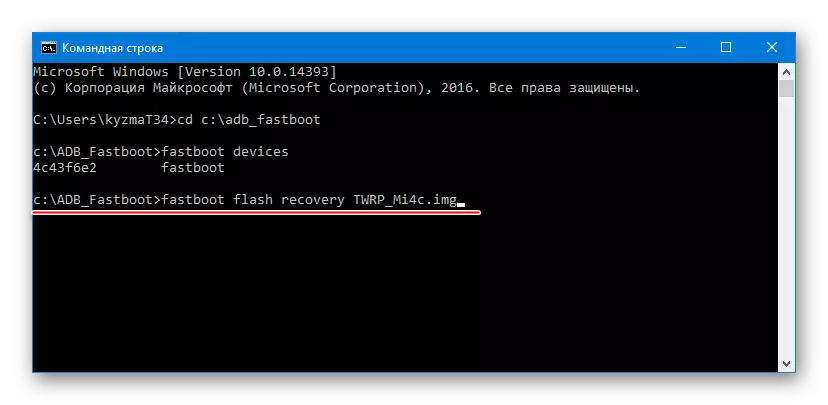
成功的操作是由消息在控制台输出“写作‘恢复’...好”证实。
- 按住“音量” +“力量”组合在智能手机上,直到屏幕上出现的TWRP标志关闭从PC开机进入恢复设备。
- 第一次发射后,通过点击“选择语言”按钮来选择俄罗斯恢复界面语言,并允许通过适当的开关向右移动更改设备的系统分区。
下载的FastBoot安装在小蜜MI4C Teamwin恢复(TWRP)
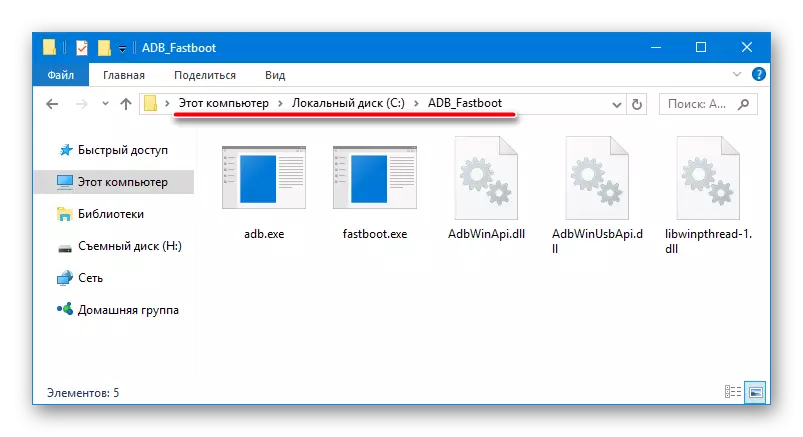
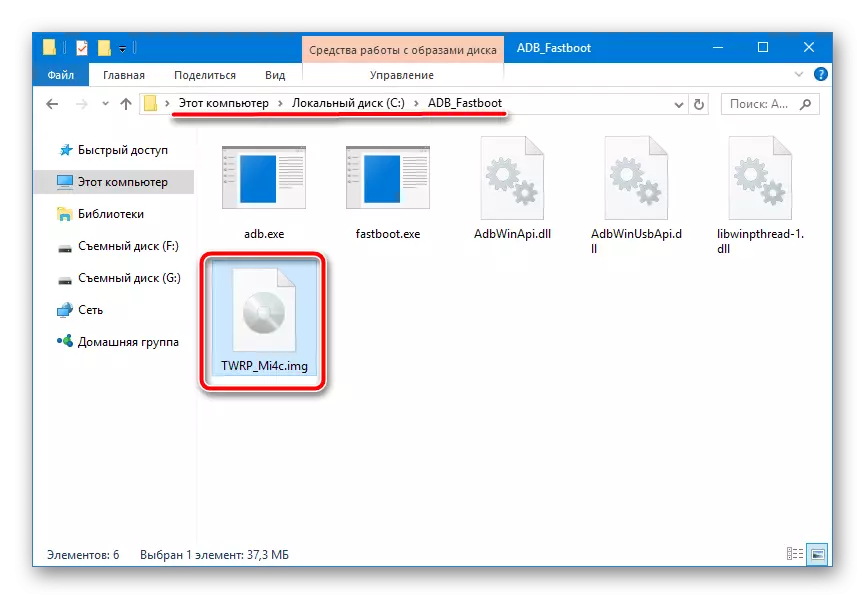
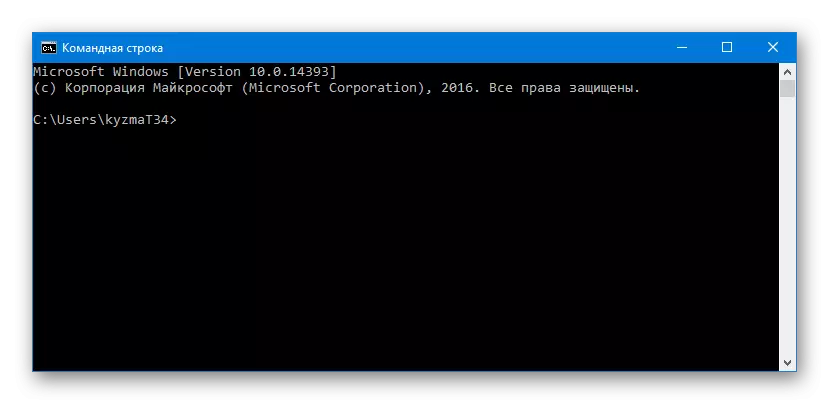
阅读更多:
在Windows 10中打开命令行
在Windows 8中运行命令行
在Windows 7中所说的“命令行”
CD C:\ adb_fastboot
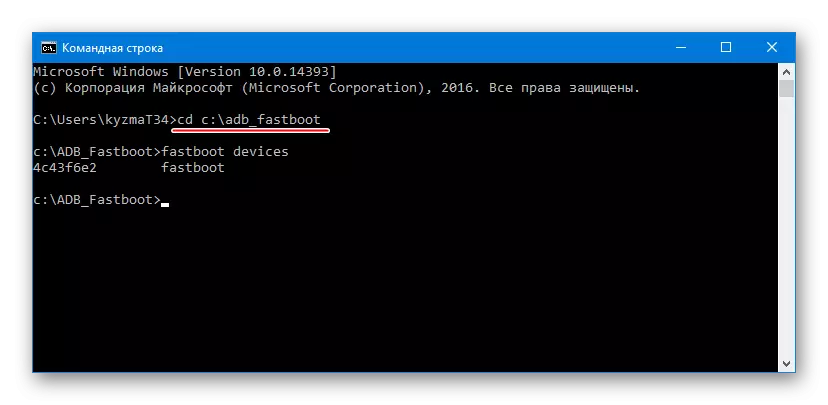
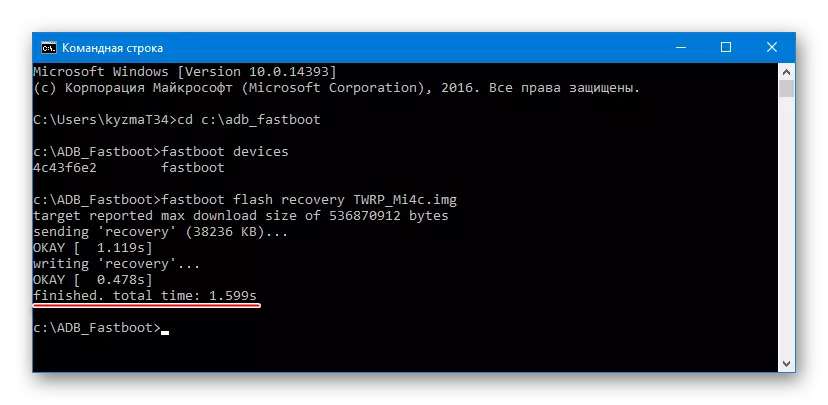
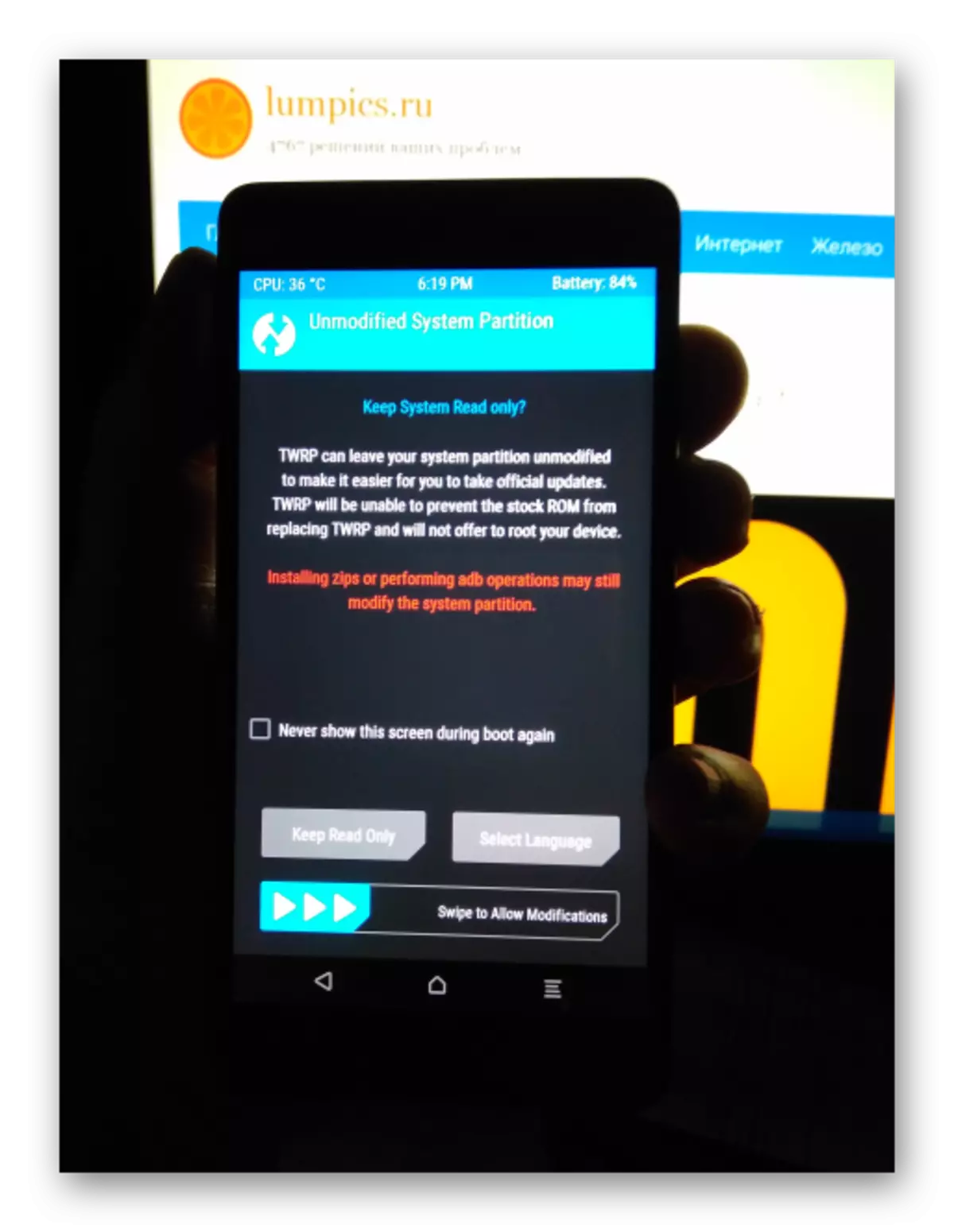
重要事项!上设置的该指令的前面步骤的结果恢复环境,每次开机后,你应该使用在恢复前等待三分钟停顿。在此期间,触摸屏将无法启动工作后,这是对媒体的建议版本的功能。
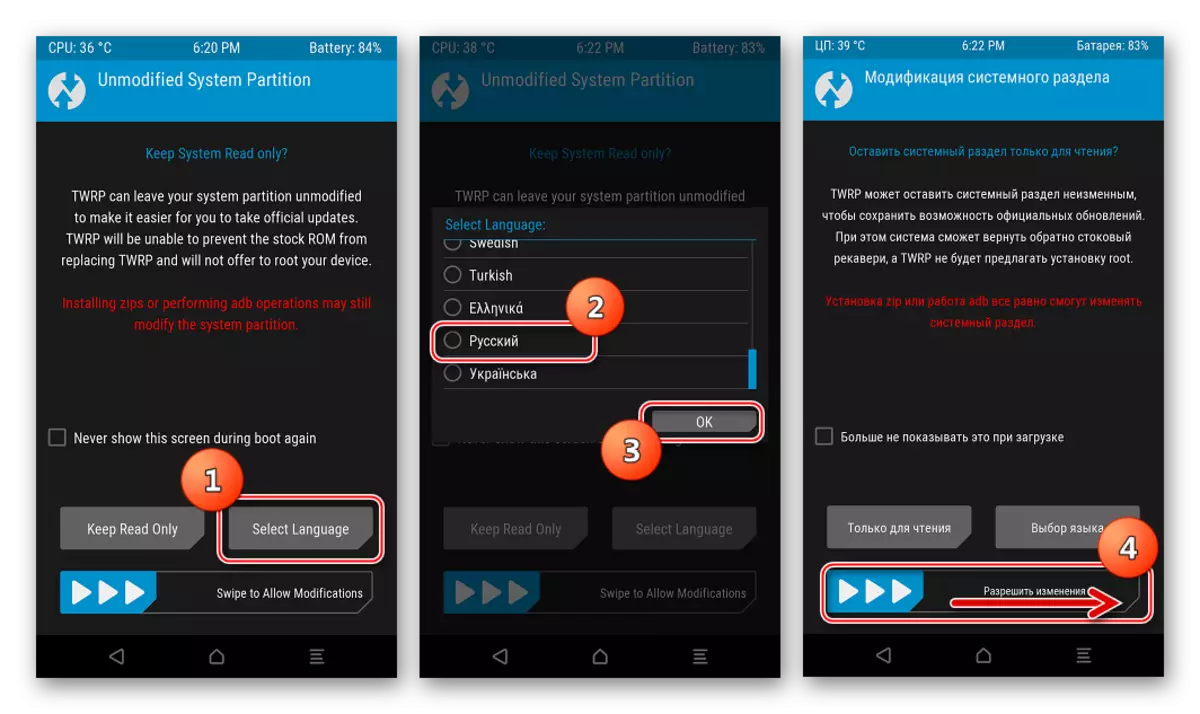
翻译固件的安装
接收自定义恢复TWRP后,所有的改变固件可能出现的设备。局部MIUS分布在被容易地使用改进的恢复环境安装拉链包的形式。在TWRP工作在以下材料详细说明,我们建议熟悉自己:
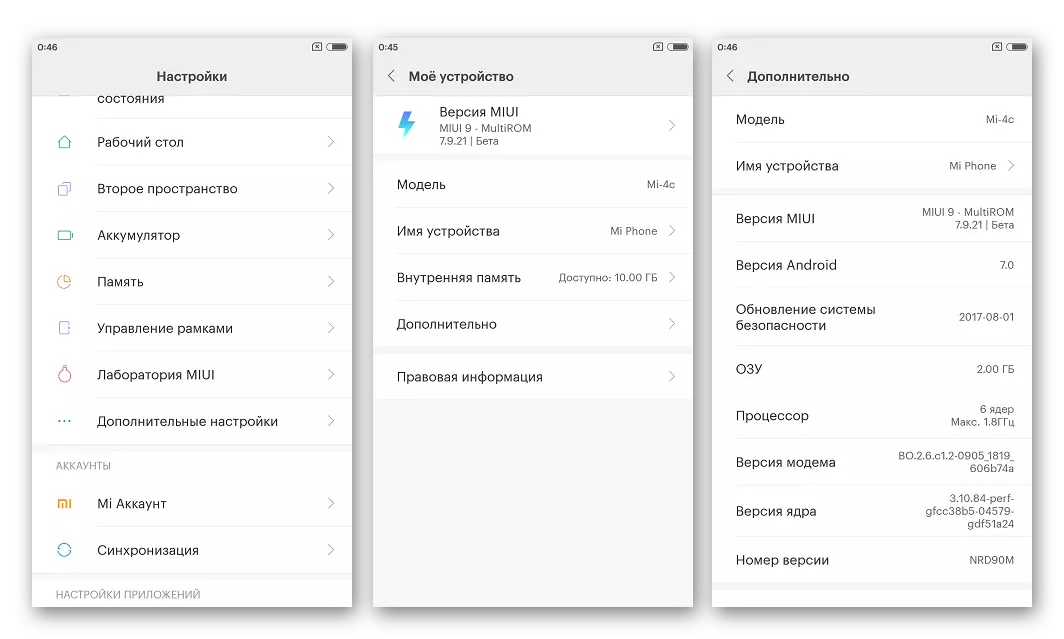
基石固件
倘若MIUI作为Mi4C操作系统不能满足用户的需求,或根本不喜欢后者,你可以设置从第三方开发商的解决方案 - 定制的Android。对于所考虑的模型中,都从已知的命令许多修改,炮弹从创造用户发烧级系统基于Android的设备和端口。

至于使用的实例和建议,我们给予固件Lineageos。由世界上最著名的romodela的球队之一创建。对于Mi4ts,建议修改OS正式被球队产生正式,并在写这篇文章的时候已经有LineageOS的阿尔法组件,它是基于Android 8奥利奥,这给信心 - 决定将被更新未来。您可以下载新鲜LineageOS从命令的官方网站建立,更新由每周一次。
从官方开发者网站下载最新版本的LineageOS的小蜜MI4C的
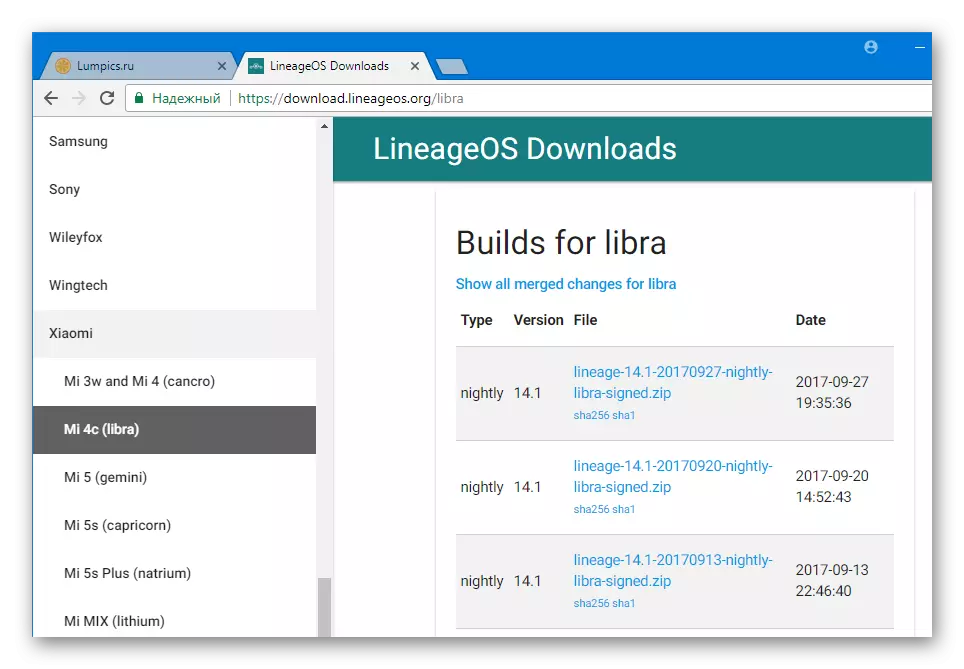
该软件包是在写搭载Android 7.1的基础上LineageOS版的文章可供参考下载时间紧迫:
下载LineageOS的小蜜MI4C

在Cyomy Mi4z定制OS的安装在完全相同的方式作为安装上述文章,即,是通过在TWRP描述局部MIUI 9的变体的情况下进行。
- 安装TWRP和引导到恢复环境。
- 如果安装了MIUI的本地化MIUI版本,直到决定将修改的固件切换到智能手机中,则不会产生所有分区的清洁,但要将手机分配给TWRP中的出厂设置。
- 以任何方便的方式将线图像复制到内存中。
- 通过TWRP中的“安装”菜单安装自定义。
- 重新启动到更新的系统。在欢迎屏幕之前,出现了新安装的线本果园,您必须等待大约10分钟,而初始化所有组件。
- 指定主shell参数
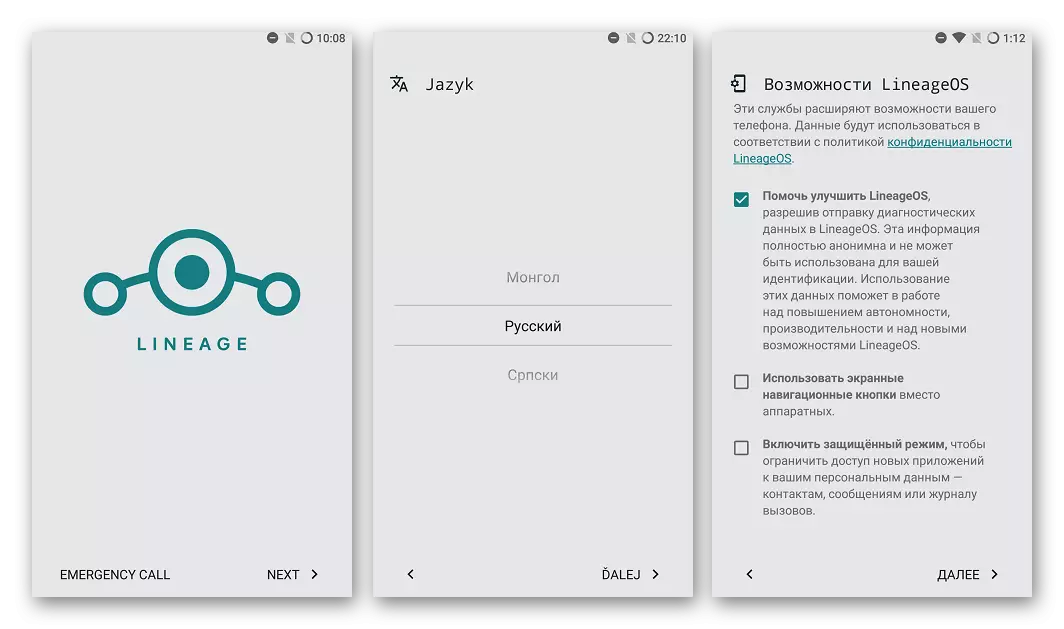
可以充分使用修改的Android。
此外。如果您需要在最初未配备LineaGeoS的Android Google服务中,则必须通过引用执行从课程中的指令:
课程:如何在固件后安装Google服务

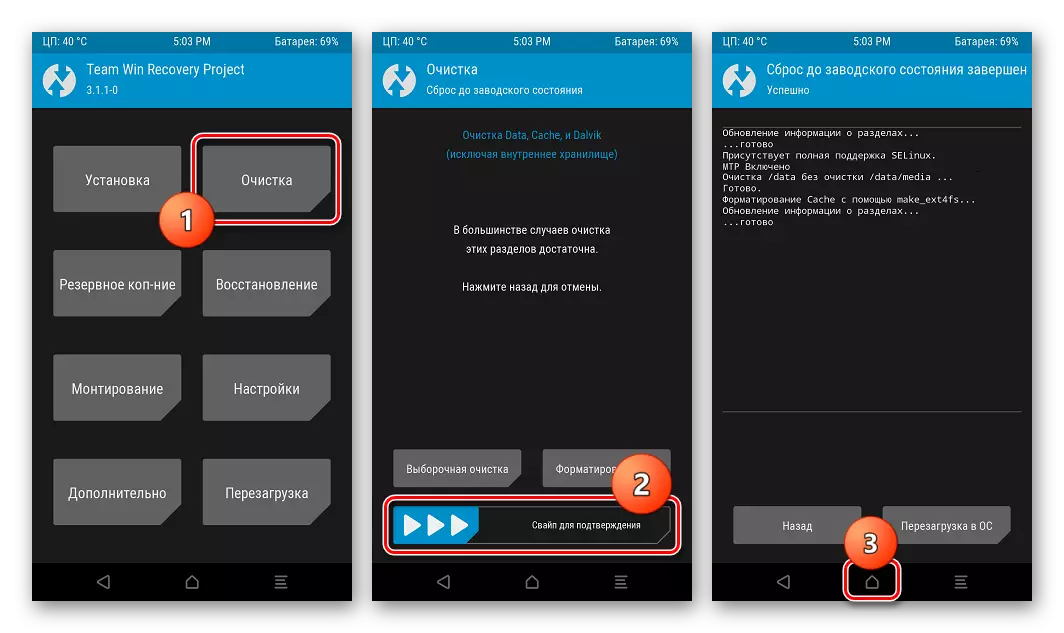
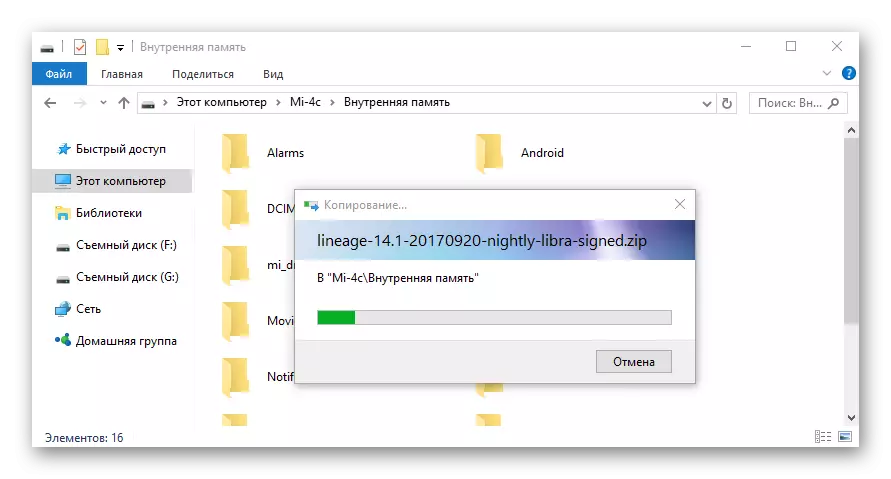
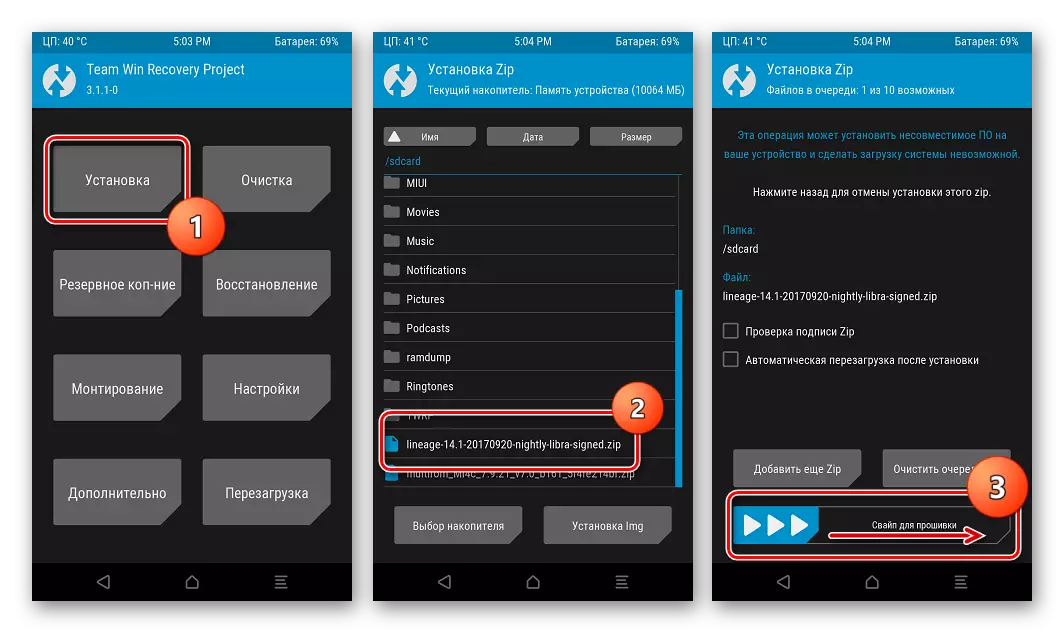
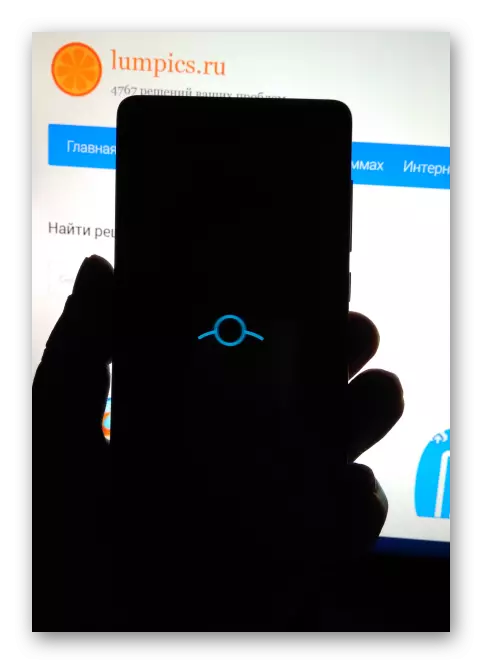
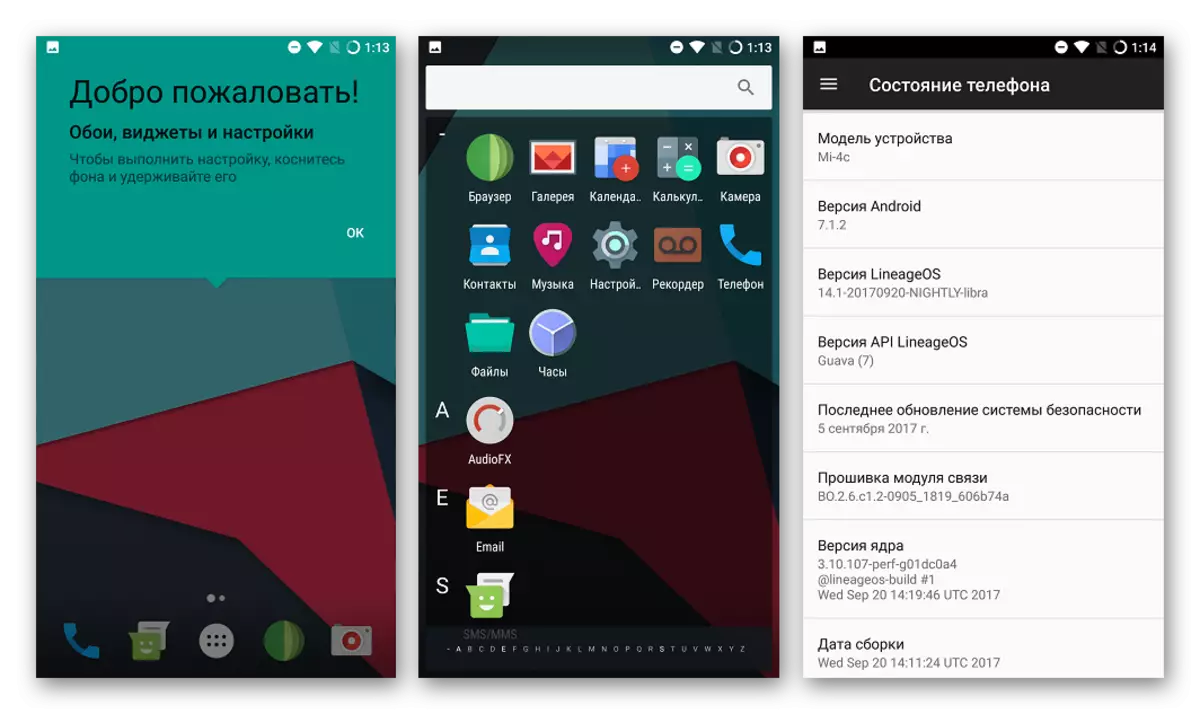
总之,我想再次注意到一篇文章遵守说明的重要性,以及在将Android安装到Xiaomi Mi4C智能手机时的工具和软件包的正确选择。成功固件!
